D'fhéadfadh go mbeadh gá difriúil ag duine aonair ainm úsáideora a athrú ar Windows 10 agus tá a fhios againn, ba mhaith leat freisin do ríomhaire a shaincheapadh agus mar sin tá tú tar éis teacht i dtír anseo le súil go mbeidh a fhios agat na céimeanna ar conas cuntas ainm úsáideora a athrú ar windows 10. Gach duine is maith leo teagmháil phearsanta éigin a fheiceáil ar a ngléas. Agus tá athrú ainm úsáideora agus deilbhín próifíle ar cheann de na gnéithe is mó a úsáidtear ar ríomhaire glúine Windows.
Mar sin fan anseo agus léigh an t-alt iomlán chun eolas a fháil ar na bealaí éagsúla chun ainm úsáideora Windows 10 a athrú. Tosaímid leis na réitigh chun ainm úsáideora a athrú i do ríomhaire glúine nó deasc Windows.
4 Bealaí chun Ainm Úsáideora a Athrú i Windows 10

Tá ainm úsáideora roghnaithe ag an úsáideoir sa chuntas Microsoft trína logálann úsáideoir isteach Windows 10. Tá sé éasca do dhuine aonair ainm an chuntais i Windows a athrú le rochtain riarthóra.
Is iad na 4 bhealach is fearr chun ainm úsáideora a athrú i Windows 10 anseo:
1] Athraigh ainm úsáideora i Windows 10 tríd an bPainéal Rialúcháin
Is é an bealach is éasca le Painéal Rialúcháin a úsáid chun ainm cuntais Windows 10 a athrú. Lean na céimeanna éasca chun an rud céanna a shaincheapadh:
- Brúigh eochair Windows + R ag an am céanna chun an bosca dialóige Rith a oscailt.
- cineál userpasswords2 Rialú agus brúigh an Iontráil eochair.
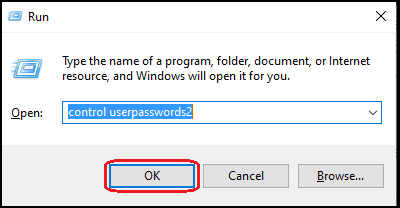
- Sa chéad chéim eile, feicfidh tú go bhfuil an cuntais úsáideora atá oscailte.
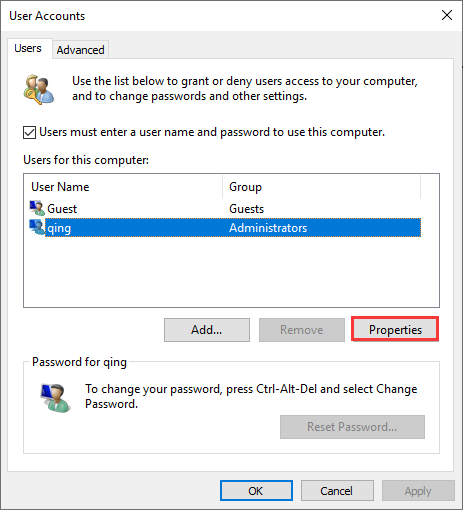
- Ní mór duit cliceáil faoi dhó ar an rogha de cuntas a n-ainm úsáideora a athrú, nó is féidir leat an airíonna.
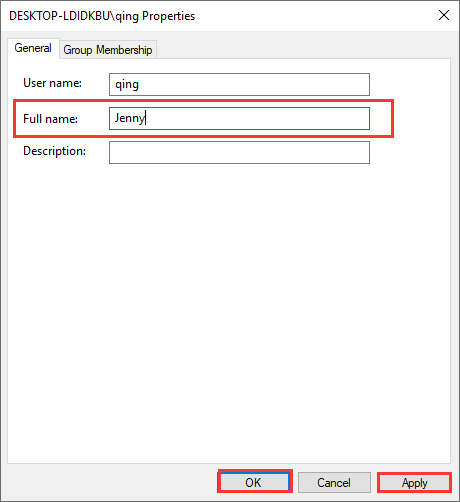
- Anseo is féidir leat an t-ainm úsáideora de do rogha a shannadh.
2] Athraigh ainm an chuntais i Windows 10 ó Úsáideoirí & Grúpaí Áitiúla
Lean na céimeanna chun Úsáideoirí agus Grúpaí Áitiúla a rith chun ainm cuntais a athrú i Win 10:
- Brúigh eochracha Windows + R chun an bosca dialóige Rith a sheoladh.
- Cuir isteach anois lusrmgr.msc agus brúigh an cnaipe OK .
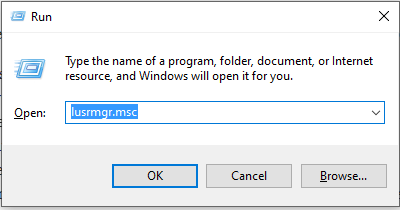
- Nuair a osclaíonn an painéal, roghnaigh an fillteán úsáideoirí
- Deaschliceáil ar an bhfillteán roghnaithe agus roghnaigh athcheapadh.
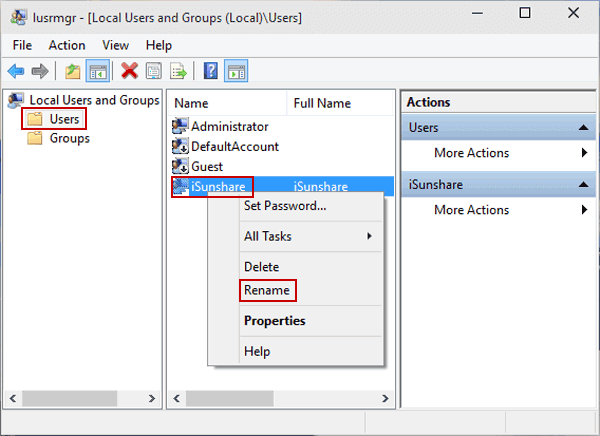
- Anseo ní mór duit ainm úsáideora an chuntais a theastaíonn uait a athrú a chur isteach.
- Tar éis na sonraí riachtanacha a sholáthar, cliceáil ar an gcnaipe OK chun na hathruithe a shábháil.
3] Athraigh ainm an riarthóra in Eagarthóir Beartais an Ghrúpa Áitiúil
Cabhróidh fillteán Eagar Beartais leat ainm úsáideora Windows 10 a athrú trí na céimeanna thíos a leanúint:
- Brúigh an eochair Windows chun barra cuardaigh a oscailt
- Anois cineál dhéanamh agus cliceáil ar an rogha céanna ón toradh.
- Anseo sa bhosca rith is gá duit a chlóscríobh gpedit.msc agus brúigh an eochair Enter.
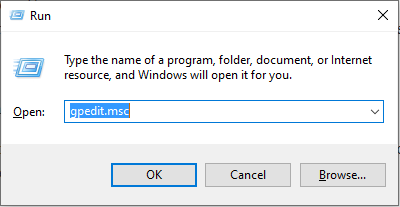
- Nuair a osclaíonn an fhuinneog, roghnaigh Socrú ríomhaire.
- Tar éis duit an fhuinneog inmheánach a rochtain, déan nascleanúint chuig na fofhillteáin seo: Socruithe Windows > Socruithe Slándála > Beartais Áitiúla > Roghanna Slándála > Cuntais: Athainmnigh cuntas riarthóra (nó Cuntais: Athainmnigh cuntas aoi).
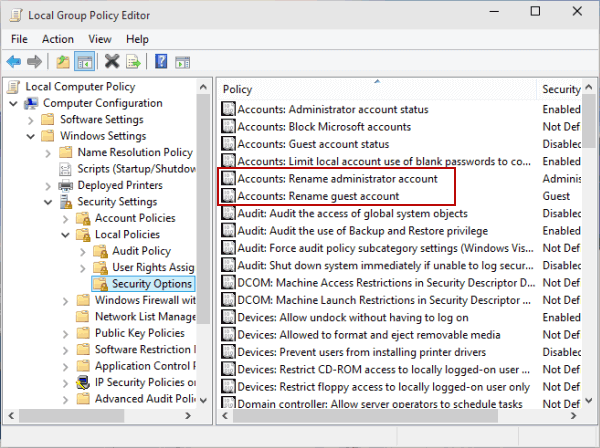
- Athainmnigh an t-ainm úsáideora de réir do shainroghanna, ansin brúigh an eochair entree na hathruithe a chur i bhfeidhm.
4] Athraigh ainm do chuntais úsáideora ar Windows PC ó Socruithe
Mura bhfuil tú ag iarraidh na céimeanna thuasluaite a leanúint, is féidir leat an modh seo a leanúint chun d'ainm úsáideora Windows 10 a athrú trí Socruithe:
- Brúigh eochracha Windows + X ar an méarchlár chun an roghchlár mear-rochtana a oscailt.
- Roghnaigh Paraiméadair sna roghanna a chuirtear ar fáil. Mura bhfeiceann tú an rogha ar an liosta, níl le déanamh ach brúigh an eochair Win agus déan cuardach Paraiméadair. Mar sin féin, is féidir leat rochtain a fháil ar an bpainéal ag baint úsáide as eochair ghearr Win + I.
- Sa painéal seo, cliceáil ar an rogha cuntais agus roghnaigh Bainistigh mo chuntas Microsoft.

- Cliceáil ar an roghchlár scrofa lonnaithe faoin gcuntas Microsoft.
- Roghnaigh athraigh an phróifíl agus cliceáil Cuir ainm in eagar.
- Cuir isteach an t-ainm úsáideora is mian leat a athrú, agus carachtair fíoraithe ina dhiaidh sin más infheidhme.
- Tar éis duit na hathruithe a dhéanamh, cliceáil ar an gcnaipe Enregistrer iad a chur i bhfeidhm go tapa.
Conclúid:
Cuardaíonn go leor úsáideoirí Google le haghaidh “Windows 10 athraigh ainm úsáideora”. Mar sin, thuas tá liosta déanta againn ar na 4 bealaí is fearr agus is éasca chun ainm úsáideora a athrú ar ríomhaire Windows 10. Ba mhaith linn a fháil amach cad é an modh is fearr leat chun d'ainm úsáideora a athainmniú ar do Windows PC? Scríobh do thaithí sa bhosca tuairimí agus roinn freisin má tá eolas agat ar aon bhealach eile is éasca chun ainm an chuntais a athrú.
Léigh tuilleadh Treoir:
- Conas Nuashonruithe Windows 10 a Stopadh | Díchumasaigh nó Díchumasaigh Nuashonruithe Windows
- Conas Cortana a Dhíchumasú ar Windows 10 [Céimeanna Éasca]
- Conas Cód Earráide 0x8000FFFF a Shocrú i Windows 10 [10 Réitigh is Fearr].
- Conas Athchóirigh Córas a Úsáid i Windows 10 [Céimeanna Éasca]
- Conas fadhb a athshocrú do ríomhaire a réiteach i Windows 10?
- Níl an roghchlár tosaigh Windows 10 ag obair? 6 réitigh a dheisiú


